Расширение имени файла – это последний компонент имени файла, который указывает на формат или тип содержимого файла. Это важная информация, которая позволяет компьютеру определить, какую программу использовать для открытия файла.
Расширение имени файла, как правило, характеризует…
Определение типа файла
Расширение имени файла помогает операционной системе определить тип файла, что позволяет использовать соответствующие программы для работы с ним. Например, если у файла есть расширение .txt, то операционная система понимает, что это текстовой файл, и может открыть его в текстовом редакторе. Если у файла есть расширение .jpg или .png, операционная система понимает, что это изображение, и может обработать его графическим редактором.
Возможности обработки файла
Иконка файла
Расширение имени файла также влияет на отображение иконки файла в операционной системе. Каждое расширение имеет свою уникальную иконку, что помогает пользователю быстро определить тип файла без открытия его. Например, иконка файла с расширением .doc будет отличаться от иконки файла с расширением .jpg. Это упрощает и ускоряет работу с файлами и облегчает их поиск.
Определение программы по умолчанию
Расширение имени файла также позволяет операционной системе и программам определить программу по умолчанию для работы с определенным типом файлов. Например, если у файла есть расширение .pdf, то операционная система может автоматически открывать его в программе Adobe Acrobat Reader, если она установлена. Это позволяет упростить работу с файлами, так как не нужно каждый раз выбирать программу для их открытия.

Файлы могут иметь одинаковые имена в случае…
- Разные разделы или директории
Если файлы с одинаковыми именами находятся в разных разделах или директориях, то конфликтов не возникнет. Например, файл “отчет.doc” может быть использован в разных папках или разделах с разным содержимым. Это позволяет организовать файлы по нескольким категориям без необходимости изменения имен. - Разные расширения файлов
Иногда файлы с одинаковыми именами могут иметь разные расширения. Например, файлы “план.txt” и “план.doc” могут содержать разные версии одного и того же документа. В этом случае расширение файла помогает различать их и определить, в каком формате представлен документ. - Копия файлов
Если пользователь создает копию файла, то оба файла могут иметь одинаковое имя, но располагаться в разных местах. Например, файл “фото.jpg” может быть скопирован и сохранен в папке “резервные копии”. Таким образом, пользователь может сохранить несколько копий одного файла с одинаковыми именами, но с различными расположениями.
| Имя файла | Расположение |
|---|---|
| отчет.doc | Директория: планы |
| отчет.doc | Директория: отчеты |
| план.txt | Директория: документы |
| план.doc | Директория: документы |
| фото.jpg | Директория: фотографии |
| фото.jpg | Директория: резервные копии |
Текстовые документы имеют расширения…
Текстовые документы представляют собой файлы, содержащие текстовую информацию. Они используются во многих сферах деятельности и имеют различные расширения, которые характеризуют их формат и способ открытия.
Расширения текстовых документов:
- DOC и DOCX – форматы документов, созданных в программе Microsoft Word;
- RTF – формат, поддерживающий различные стили форматирования текста;
- TXT – простой текстовый формат без форматирования;
- PDF – формат, предназначенный для представления электронных документов в виде файлов;
- ODT – формат, используемый программой LibreOffice Writer;
- HTML – язык разметки, используемый для создания веб-страниц;
- XML – универсальный формат для хранения и передачи структурированных данных;
- TXT – текстовый формат, используемый для хранения информации в читаемом виде;
- CSV – формат таблицы, в которой значения разделены запятыми.
Каждое расширение предоставляет определенный набор функций и возможностей для работы с текстовыми документами. Они могут быть открыты с помощью соответствующих программ, которые поддерживают соответствующий формат. Каждый формат имеет свои преимущества и недостатки в зависимости от конкретного применения.
Во время исполнения прикладная программа хранится…
Оперативная память хранит информацию в виде электрических сигналов, которые могут быть записаны и считаны с большой скоростью. Благодаря этому, процессор имеет быстрый доступ к данным и может эффективно выполнять инструкции, содержащиеся в программе.
Преимущества использования оперативной памяти:
- Высокая скорость доступа к данным;
- Прикладные программы могут быть запущены и выполняться непосредственно из оперативной памяти;
- Возможность одновременного выполнения нескольких программ;
- Масштабируемость – оперативная память может быть увеличена или уменьшена в зависимости от потребностей системы.
Ограничения оперативной памяти:
- Оперативная память является волатильной, что означает, что данные в ней хранятся только во время работы компьютера и теряются при его выключении;
- Ограниченный объем памяти – количество оперативной памяти, доступной в компьютере, зависит от его аппаратных характеристик и может быть ограничено;
- Ограниченный адресное пространство – оперативная память использует адресацию для доступа к данным, и адресное пространство может быть ограничено.
В целом, использование оперативной памяти для хранения и выполнения прикладных программ является эффективным и важным аспектом работы компьютера. Благодаря оперативной памяти, пользователи могут запускать и выполнять приложения, получая быстрый доступ к данным и инструкциям.
Чтобы сохранить текстовый файл (документ) в определенном формате необходимо задать…
В процессе работы с текстовыми документами часто возникает необходимость сохранить файл в определенном формате. Для этого необходимо задать соответствующие параметры сохранения, чтобы получить требуемый результат.
1. Формат файла
Первым шагом при сохранении текстового файла в определенном формате является выбор самого формата файла. Формат определяет способ представления данных в файле и влияет на его последующую обработку.
- Текстовой формат (*.txt): это наиболее распространенный формат, в котором текст сохраняется в виде простого набора символов. Он подходит для обычных текстовых документов без сложного форматирования.
- Microsoft Word (*.docx): формат, используемый программой Microsoft Word. Он поддерживает не только текст, но и форматирование, изображения, таблицы и другие элементы.
- Portable Document Format (*.pdf): популярный формат, пригодный для сохранения документов в виде электронных копий с сохранением их внешнего вида и структуры. PDF-файлы можно просматривать на разных устройствах.
2. Опции и параметры сохранения
После выбора формата файла необходимо задать опции и параметры сохранения, которые могут варьироваться в зависимости от выбранного формата.
| Формат файла | Опции и параметры сохранения |
|---|---|
| Текстовой формат (*.txt) | Опции сохранения в кодировке (например, UTF-8, ANSI), разделитель строк и другие настройки текстового формата. |
| Microsoft Word (*.docx) | Опции сохранения форматирования, включая шрифты, размеры и цвета текста, стили заголовков, ориентацию страницы и другие параметры. |
| Portable Document Format (*.pdf) | Опции сохранения макета страницы, включая номера страниц, размеры страницы, наличие заголовков и нижних колонтитулов, защиту от копирования и другие настройки. |
3. Сохранение файла
После выбора формата файла и задания опций и параметров сохранения необходимо выполнить само сохранение файла. Для этого обычно используется соответствующая команда в редакторе текста или текстовом редакторе.
Процесс сохранения может занять некоторое время, особенно если файл содержит большой объем данных или сложное форматирование. По завершении сохранения будет создан новый файл с указанным именем и форматом.
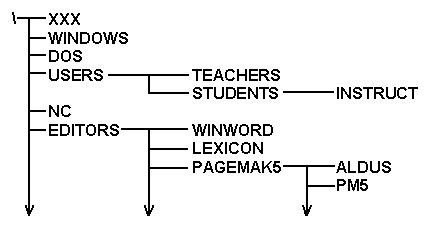
Таким образом, чтобы сохранить текстовый файл в определенном формате, необходимо выбрать соответствующий формат, задать опции и параметры сохранения, а затем выполнить сохранение файла. Это позволит получить требуемый результат и удовлетворить конкретные потребности пользователя.
Стандартной программой в ОС Windows являются:
Операционная система Windows незаменима в повседневной работе многих пользователей. Она предоставляет удобный интерфейс и множество стандартных программ, которые помогают выполнять различные задачи. Вот некоторые из них:
1. Проводник
Проводник – это основное окно, в котором можно просматривать содержимое компьютера: файлы, папки, диски и другие элементы. Он позволяет пользователю управлять файлами, перемещать, копировать, удалять и т. д. Также в проводнике можно выполнять поиск файлов и настраивать вид отображения.
2. Paint
Paint – это простая графическая программа, которая позволяет создавать и редактировать изображения. Пользователь может рисовать, заливать цветом, добавлять текст и другие элементы. Paint является удобным инструментом для создания простых изображений или внесения небольших правок в существующие файлы.
3. Блокнот
Блокнот – это текстовый редактор, который доступен практически на всех компьютерах под управлением ОС Windows. С его помощью можно создавать и редактировать текстовые файлы. Блокнот прост в использовании и позволяет работать с различными форматированиями, например, сохранять файлы в кодировке UTF-8.
4. Калькулятор
Калькулятор – это небольшая утилита, которая помогает выполнять простейшие математические операции. Она имеет базовые функции сложения, вычитания, умножения и деления. Калькулятор также содержит дополнительные функции, такие как нахождение квадратного корня и вычисление процентов.
5. Windows Media Player
Windows Media Player – это мультимедийный проигрыватель, который позволяет воспроизводить аудио и видео файлы. Он имеет простой интерфейс, поддерживает различные форматы файлов, и предлагает различные функции, такие как создание плейлистов, настройка эквалайзера и встроенный радиоприемник.
6. Internet Explorer
Internet Explorer – это встроенный в ОС Windows веб-браузер, который позволяет пользователю просматривать веб-страницы, осуществлять поиск в Интернете и выполнять различные онлайн-задачи. Он имеет удобный интерфейс, поддерживает вкладки и предоставляет доступ к различным дополнительным функциям, таким как сохранение закладок и удаление истории посещений.
Операционная система Windows предлагает широкий набор стандартных программ, которые помогают в повседневных задачах. Эти программы помогают пользователям работать с файлами, редактировать изображения, писать текст, выполнять простейшие математические операции, воспроизводить мультимедийные файлы, просматривать веб-страницы и выполнять другие онлайн-задачи. Они являются незаменимыми инструментами для пользователей ОС Windows и облегчают выполнение возложенных задач.
Какое имя у файла с полным путем D:УчебаПрактикаОтчет.doc?
Расширение имени файла обычно указывает на его формат или тип данных, содержащихся в нем. В данном случае, полный путь к файлу D:УчебаПрактикаОтчет.doc указывает на документ с расширением .doc, что обозначает его формат как документ Microsoft Word. Однако, расширение само по себе не дает нам информации об имени файла.

Чтобы определить имя файла, нужно обратиться к его пути. В данном случае, файл находится в директории “Учеба” и имеет имя “ПрактикаОтчет”. Имя файла является основным идентификатором, позволяющим пользователю легко отличать его от других файлов.
Итак, имя файла с полным путем D:УчебаПрактикаОтчет.doc – “ПрактикаОтчет”.
По функциональному признаку различают следующие виды ПО:
В информационных технологиях существует множество различных видов программного обеспечения (ПО), каждое из которых выполняет определенную функцию. По функциональному признаку, можно выделить следующие основные виды ПО:
1. Операционные системы
Операционные системы (ОС) представляют собой базовый программный комплекс, управляющий ресурсами компьютера и обеспечивающий работу других программ. Они предоставляют интерфейс для взаимодействия пользователя с аппаратными и программными компонентами компьютера.
2. Системное ПО
Системное программное обеспечение (Системное ПО) состоит из программ и утилит, которые обеспечивают выполнение вспомогательных задач, таких как управление файлами, настройка сетевого соединения, защита от вредоносного ПО и т. д.
3. Прикладное ПО
Прикладное программное обеспечение (Прикладное ПО) представляет собой программы, предназначенные для решения конкретных задач пользователей. Они включают в себя офисные приложения, графические редакторы, программы для работы с базами данных, а также специализированные программы для различных индустрий (медицина, финансы, инженерия и т. д.).
4. Встроенное ПО
Встроенное программное обеспечение (Встроенное ПО) предназначено для работы на встраиваемых системах, таких как мобильные устройства, бытовая техника, автомобильные системы и другие устройства. Оно обеспечивает функционирование и взаимодействие аппаратных устройств в этих системах.
5. Игровое ПО
Игровое программное обеспечение (Игровое ПО) разработано для создания и запуска компьютерных игр. Оно включает в себя графические движки, звуковые эффекты, механику игры, и другие компоненты, необходимые для создания и оптимизации игрового процесса.
6. Аппаратное ПО
Аппаратное программное обеспечение (Аппаратное ПО) это программируемые наборы инструкций и микропрограммы, вшитые в аппаратное обеспечение компьютерной системы. Оно обеспечивает взаимодействие с аппаратными компонентами системы (процессоры, чипсеты, периферийные устройства).
7. Справочное ПО
Справочное программное обеспечение (Справочное ПО) предназначено для предоставления информации или справки пользователю. К такому ПО относятся электронные энциклопедии, словари, справочники и т. д.
Каждый вид ПО имеет свою уникальную функцию и предназначен для определенной области применения. Они дополняют друг друга и позволяют пользователям эффективно выполнять различные задачи с помощью компьютерной техники.
Гипертекст – это цифровая система, объединяющая различные документы в сети Интернет.
Преимущества гипертекста:
- Гибкость и удобство в использовании. Гиперссылки позволяют быстро переходить с одного документа на другой, без необходимости поиска и перелистывания страницы.
- Возможность создания взаимосвязанных структур и организации информации по смыслу. Гипертекст позволяет создавать сложные сети, где каждый документ может ссылаться на несколько других, образуя таким образом связанные тематические кластеры.
- Возможность создания множества версий и вариантов текстовой информации. Гипертекст позволяет предоставлять различные варианты информации, включая альтернативные и дополнительные материалы.
- Возможность интеграции различных типов медиа. Гипертекст позволяет встраивать в документы графику, звук, видео и другие типы мультимедийных элементов, что делает информацию более наглядной и понятной.
Пример гипертекстового документа:
| Заголовок | Ссылка |
|---|---|
| Введение в гипертекст | example.com/introduction |
| Принципы организации гипертекста | example.com/principles |
| Примеры использования гипертекста | example.com/examples |
Гипертекст открывает перед пользователями неограниченные возможности доступа к информации. Это революционная концепция, которая многократно упрощает поиск и обмен информацией, позволяя создавать сетевые системы, хранить и передавать знания, а также развивать современные технологии.
Интерфейс – это…
Виды интерфейсов
- Графический интерфейс пользователя (GUI) – это самый распространенный тип интерфейса, который использует графическую оболочку для взаимодействия с пользователями. GUI обычно состоит из окон, кнопок, полей ввода, меню и других элементов, с помощью которых пользователь может взаимодействовать с системой.
- Текстовый интерфейс пользователя (CLI) – это интерфейс, который позволяет пользователю взаимодействовать с системой с помощью команд, вводимых в командной строке. CLI является более гибким и мощным средством управления, чем GUI, и может быть особенно полезен для опытных пользователей и администраторов.
- Веб-интерфейс – это интерфейс, который используется для взаимодействия с веб-приложениями через веб-браузер. Веб-интерфейс обычно состоит из веб-страниц с различными элементами управления, такими как ссылки, кнопки и формы.
Основные функции интерфейса
Основная функция интерфейса – обеспечить удобное и эффективное взаимодействие пользователя с системой. Вот несколько основных функций, которые выполняет интерфейс:
- Предоставление доступа к функционалу – интерфейс позволяет пользователю получить доступ к различным функциям и операциям системы. Например, кнопки интерфейса могут запускать определенные действия или операции.
- Представление информации – интерфейс отображает информацию пользователю в читаемом и понятном виде. Например, таблицы, графики и иконки могут использоваться для представления данных и результатов операций.
- Управление данными – интерфейс позволяет пользователю вводить и редактировать данные. Например, поле ввода может использоваться для ввода текста, а таблица – для редактирования таблицы данных.
- Навигация – интерфейс предоставляет пользователю средства навигации по системе. Например, меню и ссылки могут использоваться для перемещения между различными разделами системы.
- Обратная связь – интерфейс предоставляет пользователю информацию о текущем состоянии системы и результатах его действий. Например, сообщения об ошибках и подтверждения операций могут быть отображены через интерфейс.
Интерфейс – это неотъемлемая часть программного обеспечения, которая обеспечивает взаимодействие пользователя с системой. Хорошо спроектированный интерфейс облегчает использование и повышает эффективность работы пользователя, поэтому важно уделить должное внимание разработке и оптимизации интерфейса.
Короткое имя файла состоит из …
Компоненты короткого имени файла:
- Основное имя файла: основная часть имени файла, которая описывает его содержание. Оно должно быть кратким и информативным, отражать основную тему или название файла.
- Расширение файла: часть имени файла после точки, указывающая на его тип или формат. Расширение файла может быть различным для разных типов файлов, например .doc для документов, .jpg для изображений и .mp3 для аудиофайлов.
Рекомендации по выбору короткого имени файла:
- Будьте информативными: выберите имя файла, которое ясно отражает его содержание и назначение. Например, для документа с инструкциями по использованию программы можно выбрать имя “инструкция_программа.doc”.
- Используйте понятные сокращения: если имя файла слишком длинное, можно использовать сокращения, но только если они понятны и узнаваемы для пользователей. Например, для файла с отчетом о финансовых результатах можно использовать имя “отчет_финрез.doc”.
- Избегайте специальных символов: не используйте специальные символы, пробелы или кириллические символы в имени файла. Они могут вызывать проблемы при работе с файлами на разных платформах.
Выбор короткого имени файла является важным шагом при работе с файлами на компьютере. Правильно выбранное имя файла помогает в организации файловой системы, упрощает поиск и улучшает общую продуктивность работы с файлами.
Папки (каталоги) образуют иерархическую структуру
При работе с компьютерными файлами и документами необходимо организовывать их хранение и структурирование. Для этого используются папки, которые образуют иерархическую структуру.
В иерархической структуре папки располагаются друг внутри друга по принципу подчиненности. Каждая папка может содержать внутри себя другие папки и файлы, создавая таким образом сетку вложенных элементов.
Преимущества иерархической структуры папок:
- Организация и структурирование файлов по категориям и темам;
- Удобство поиска и доступа к нужным документам;
- Возможность контроля доступа к файлам и ограничения прав доступа;
- Удобство резервного копирования данных;
- Улучшение производительности и снижение времени на поиск информации.
Правила организации иерархической структуры:
- Выбор основных категорий или тем для создания папок верхнего уровня;
- Подбор удобных и понятных названий для каждой папки;
- Структурирование файлов внутри папок по дополнительным категориям или темам;
- Использование логичных и последовательных имен файлов;
- Регулярная проверка и обновление структуры папок в соответствии с изменяющимися потребностями;
- Создание ярлыков или ссылок на часто используемые или важные файлы.
Пример иерархической структуры папок:
| Папка верхнего уровня | Папка внутри папки верхнего уровня | Папка внутри папки второго уровня | Файлы |
|---|---|---|---|
| Проекты | Проект 1 | Документы | План.docx Отчет.pdf |
| Проект 2 | Документы | План.docx Отчет.pdf |
|
| Документы | Личные | Банк | Выписка.pdf |
Верная организация иерархической структуры папок позволяет эффективно управлять и хранить файлы, облегчая работу с компьютерными данными и повышая производительность.
Какое полное имя у файла c:docproba.txt?
Для установления полного имени файла c:docproba.txt, необходимо обратить внимание на расширение файла и его полный путь.
Расширение файла
Расширение имени файла характеризует тип данных, с которыми будет работать файл. В данном случае, расширение файла c:docproba.txt – .txt, что указывает на то, что это текстовый файл.
Полный путь к файлу
Полный путь к файлу указывает на его местоположение в файловой системе. В данном случае, полный путь к файлу c:docproba.txt начинается с диска C и содержит папку “doc” и файл “proba.txt”.
Исходя из этого, полное имя файла c:docproba.txt будет “proba.txt”.
Каталог (папка) – это…
Основные функции каталога:
- Организация файловой системы
- Упорядочивание и классификация файлов
- Обеспечение доступа к файлам и документам
- Управление правами доступа
- Обеспечение безопасности информации
Каталог имеет иерархическую структуру, состоящую из папок и подпапок. Подпапки могут содержаться в других папках, образуя древовидную структуру, которая отражает отношения между файлами и документами. Это позволяет легко навигировать по системе и быстро найти нужные файлы.
Преимущества использования каталогов:
- Организация и хранение информации в структурированном виде
- Удобный доступ к файлам и документам
- Возможность установления прав доступа для разных пользователей
- Улучшение безопасности информации
- Упрощение процесса резервного копирования
Каталог (папка) – это не просто хранилище файлов и документов, это инструмент организации работы с информацией. Хорошо спроектированный каталог помогает повысить эффективность и удобство использования информационной системы, а также обеспечить сохранность и безопасность данных.
Файл – это важный элемент информационного хранения
Расширение имени файла играет важную роль и обозначает формат и тип содержимого файла. Оно характеризует его содержание и позволяет операционной системе и приложениям определить, какой программой открывать определенный файл. Правильное расширение файла не только упрощает его использование, но и влияет на безопасность компьютера.
Назначение файла
Файлы являются средством для хранения, организации и передачи информации на компьютере. Они служат для:
- Сохранения текстовых данных, таких как документы, записи, заметки;
- Хранения мультимедийных данных, таких как фотографии, видео, музыка;
- Создания программ и скриптов, которые выполняют определенные задачи;
- Обмена информацией между различными программами и устройствами.
Файлы и расширения
Расширение имени файла указывает на тип данных, сохраненных в файле, и используется для определения соответствующей программы для его открытия. Некоторые расширения популярных файловых форматов:
| Расширение | Тип файла |
|---|---|
| .docx | Документ Microsoft Word |
| .xlsx | Таблица Microsoft Excel |
| .jpg | Изображение в формате JPEG |
| .mp3 | Аудиофайл в формате MP3 |
| .html | Веб-страница в формате HTML |
Влияние расширения на безопасность
Неверное расширение файла может представлять угрозу безопасности компьютера. Некорректно указанное расширение может обмануть операционную систему или программу, в результате чего файл будет открыт непреднамеренно неверной программой или содержащий вредоносный код.
Пример: Если файл называется “document.xlsx.exe”, операционная система может считать его исполняемым файлом и попытаться запустить его, что может привести к заражению компьютера вирусом.
Защита от неправильного расширения
Чтобы защитить свой компьютер от угроз связанных с неправильным расширением файла, рекомендуется:
- Всегда быть внимательными при открытии файлов, особенно полученных из ненадежных источников.
- Периодически обновлять антивирусное программное обеспечение и проводить регулярные проверки системы.
- Включать расширения файлов при их отображении, чтобы видеть полные имена файлов перед их открытием.
- Не открывать файлы с непонятными, двусмысленными или подозрительными расширениями.
- Воспользоваться онлайн-сервисами для проверки файлов на наличие вредоносного кода перед открытием.
Укажите неправильно записанное имя файла:
Расширение имени файла характеризует как правило формат сохраняемого файла. Корректное имя файла должно состоять из двух частей: основного имени и расширения. Расширение обычно отделяется от основного имени файла точкой.
Ниже представлен список имён файлов. Вам нужно выбрать неправильно записанное имя файла из этого списка:
- picture.jpg
- doc.docx
- video.mov
- music.mp3
- presentation.pptx
- spreadsheet.xl
Все имена файлов, за исключением последнего, записаны правильно. Последнее имя файла “spreadsheet.xl” содержит ошибку в расширении. Верное расширение для файла таблицы должно быть “.xlsx”, а не “.xl”.
Таким образом, неправильно записанное имя файла из представленного списка: spreadsheet.xl.